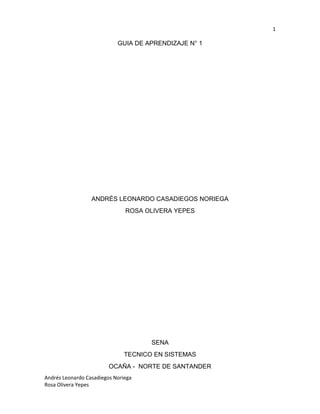
Guia de aprendizaje n° 1 mantenimiento
- 1. 1 Andrés Leonardo Casadiegos Noriega Rosa Olivera Yepes GUIA DE APRENDIZAJE N° 1 ANDRÉS LEONARDO CASADIEGOS NORIEGA ROSA OLIVERA YEPES SENA TECNICO EN SISTEMAS OCAÑA - NORTE DE SANTANDER
- 2. 2 Andrés Leonardo Casadiegos Noriega Rosa Olivera Yepes 2016 GUIA DE APRENDIZAJE N° 1 ANDRÉS LEONARDO CASADIEGOS NORIEGA ROSA OLIVERA YEPES ESTRUCTURACION DIDACTICA DE LAS ACTIVIDADES DE APRENDIZAJE – MANTENIMIENTO ING. ALEXIS VERGARA ARRIETA SENA TECNICO EN SISTEMAS OCAÑA - NORTE DE SANTANDER 2016
- 3. 3 Andrés Leonardo Casadiegos Noriega Rosa Olivera Yepes CONTENIDO 1. INTRODUCCIÓN. 2. ACTIVIDADES DE REFLEXCIÓN INCIAL. 2.1. ¿TE IMAGINAS CÓMO FUNCIONABAN LAS COSAS ANTES DE EXISTIR LA COMPUTADORA? 2.2. ¿CON LA APARICIÓN DE LA COMPUTADORA SE DIO UN GRAN PASO, CÚAL ES TU OPINIÓN? 3. CTIVIDADES DE CONTEXTUALIZACIÓN E IDENTIFICACIÓN DE CONOCIMIENTOS NECESARIOS PARA EL APENDIZAJE. 3.1. ¿CONSIDERA IMPORTANTES LOS AVANCES TECNOLOGICOS DE LA ÉPOCA ACTUAL? 3.2. ¿EN QUÉ ACTIVIDADES DIARIAS UTILIZA LA TECNOLOGÍA, CÚALES? 3.3. ¿LA TECNOLOGÍA ANTERIOR Y ACTUAL HA INFLUIDO EN EL SER HUMANO, CÓMO Y POR QUÉ? 4. ACTIVIDAD DE APROPIACION DEL CONOCIMIENTO (CONCEPTUALIZACIÓN Y TEORIZACIÓN). 4.1. ¿QUÉ ES LA INFORMATICA? 4.2. ¿QUÉ ES UN COMPUTADOR? 4.3. ¿QUÉ ES UN HARDWARE? 4.4. ¿CÓMO ESTA DIVIDIDO EN HARDWARE QUE COMPONE UN PC? 4.5. ¿QUÉ SON LOS DISPOSITIVOS O PERIFÉRICOS DE ENTRADA?, DEFINNA CADA UNO DE ELLOS. 4.6. ¿QUÉ SON LOS DISPOSITIVOS O PERIFÉRICOS DE SALIDA?, DEFINA CADA UNO DE ELLOS. 4.7. ¿QUÉ SON LOS DISPOSITIVOS DE PERIFÉRICOS DE ALMACENAMIENTO?, DEFINA CADA UNO DE ELLOS. 4.8. ¿QUÉ ES UN SOFTWARE? 4.9. ¿QUÉ TIPOS DE SOFTWARE EXISTEN?, DEFINA CADA UNO DE ELLOS. 4.10. ¿QUÉ ES UN SISTEMA OPERATIVO Y SU CLASIFICACIÓN? 4.11. ELABORE UN TABLA COMPARATIVA DE LOS DIFERENTES SISTEMAS OPERATIVOS, VENTAJAS Y DESVENTAJAS.
- 4. 4 Andrés Leonardo Casadiegos Noriega Rosa Olivera Yepes 4.12. ELABORE UN MAPA CONCEPTUAL, QUE TENGA LOS COMPONENTES DEL HARDWARE DEL COMPUTADOR, EN LOS CUALES SE DESCRIBA: TIPOS, NOMBRE, DESCRIPCIÓN E IMAGEN DE CADA UNO DE LOS DISPOSITIVOS APRENDIDOS EN ESTA GUÍA.
- 5. 5 Andrés Leonardo Casadiegos Noriega Rosa Olivera Yepes INTRODUCCIÓN La informática influye en muchas de las técnicas, procesos y máquinas que el hombre ha desarrollado a lo largo de la historia para apoyar y potenciar su capacidad de memoria, de pensamiento y de comunicación. Como una herramienta informática tenemos el computador, el cual es una colección de circuitos integrados y otros componentes relacionados que puede ejecutar con exactitud, rapidez y de acuerdo a lo indicado por un usuario o automáticamente por otro programa, una gran variedad de secuencias o rutinas de instrucciones que son ordenadas, organizadas y sistematizadas. Todo equipo de cómputo ya sea el computador de tu casa, la impresora, etc., podría tener una vida útil y más prolongada sin menos daños ni paras innecesarias, todo esto puede ser alcanzado con una actividad llamada Mantenimiento. ¿Pero qué significa esta frase? Bueno esto significa Conjunto de rutinas que se le realizan a cierto equipo o al computador para prevenir posibles fallas, se debe tener en cuenta la ubicación física del equipo ya sea en la oficina o en el hogar, así como los cuidados especiales cuando no se está usando el equipo. Para cada caso en general existen tres tipos de mantenimiento, el preventivo, predictivo y el correctivo. Con el desarrollo de esta guía aprenderás del funcionamiento, de los diferentes tipos de mantenimiento. De acuerdo a este principio espero que desarrolle las actividades relacionadas a continuación, las cuales le permitirán alcanzar los resultados de aprendizaje propuestos mediante la presentación de evidencias en los tiempos programados en cada guía de aprendizaje.
- 6. 6 Andrés Leonardo Casadiegos Noriega Rosa Olivera Yepes 2. ACTIVIDADES DE REFLEXIÓN INICIAL 2.1. ¿Te imaginabas cómo funcionaban las cosas antes de existir la computadora? Antes de que existieran las computadoras las cosas funcionaban de forma más mecánicas, las investigaciones eran en enciclopedias porque no existía internet, las formas de presentar trabajos eran a mano o con las máquinas de escribir. Los correos eran enviados por mensajería y no por medio de internet como hoy en día (aún se siguen enviado cartas) 2.2. Con la aparición de la computadora se dio un gran paso, ¿cuál es tu opinión? Con la aparición de la computadora se redujo el tiempo de las tareas, trabajos, ensayos, etc. Inspiro a muchos para aprender a programas y a medida que iban innovando estas se volvieron más asequibles, permitían hacer cálculos guardar información, revoluciono las oficinas simplificando los oficios de las empresas. 3. ACTIVIDADES DE CONTEXTUALIZACIÓN E IDENTIFICACIÓN DE CONOCIMIENTOS NECESARIOS PARA EL APRENDIZAJE 3.1 ¿Considera importantes los avances Tecnológicos de la época actual? Son importantes porque casi que en cualquier rama son necesarias optimizan el rendimiento, va de la mano, mejorando según las necesidades de los usuarios, ayuda en la realización de trabajos, estos avances ayudan a transmitir información y guardarla, ayuda a dar a conocer lo que está pasando en el mundo. 3.2 ¿En qué actividades diarias utiliza la Tecnología, ¿cuáles? Creación de documentos (cartas, memorandos, ensayos, etc.). En la recreación (jugar videos juegos, ver videos). Búsqueda de información por medio de internet. Creación de programas informáticos. En la comunicación por medio de redes sociales y correos electrónicos. Compartir información. En la descarga de diferentes archivos. 3.3. ¿La Tecnología anterior y actual ha influido en el ser humano, cómo y por qué? Han influido al ser humano unido lazos cada vez más fuertes a nivel mundial. Mejorando algunos aspectos de nuestras vidas y en muchos casos facilitando nuestro trabajo. Esto ha sido bueno y a la vez malo ya que algunas personas las
- 7. 7 Andrés Leonardo Casadiegos Noriega Rosa Olivera Yepes usan en actividades ilegales perjudicando los usuarios. Ahora es simple como llevar solo un dispositivo pequeño conocido como Smartphone en el cual podemos encontrar todo tipo de información, permitiéndonos están interconectados a nivel mundial. 4. ACTIVIDADES DE APROPIACIÓN DEL CONOCIMIENTO (CONCEPTUALIZACIÓN Y TEORIZACIÓN) 4.1. ¿Qué es la Informática? Es una ciencia que estudia métodos, técnicas, procesos, con el fin de almacenar, procesar y transmitir información y datos en formato digital. 4.2. ¿Qué es un Computador? Es una máquina electrónica que recibe y procesa datos para convertirlos en información conveniente y útil. Un ordenador está formado, físicamente, por numerosos circuitos integrados y otros muchos componentes de apoyo, extensión y accesorios, que en conjunto pueden ejecutar tareas diversas con suma rapidez y bajo el control de un programa. 4.3. ¿Qué es el Hardware? La palabra hardware se refiere a las partes físicas tangibles de un sistema informático; sus componentes eléctricos, electrónicos, electromecánicos y mecánicos.1 Cables, gabinetes o cajas, periféricos de todo tipo y cualquier otro elemento físico involucrado componen el hardware; contrariamente, el soporte lógico e intangible es el llamado software. 4.4. ¿Cómo está dividido el hardware que compone un PC? Unidad central de procesamiento. Placa madre Memoria RAM (dinámica y especiales) Periféricos de entrada de información, dispositivos de salida de información, dispositivos mixtos. Hardware grafico 4.5 ¿Que son los dispositivos o periféricos de entrada?, defina cada uno de ellos. Son aquellos que permiten ingresar información: Teclado: ingresa datos como números, símbolos, letras. Mouse: nos ayuda a desplazarnos por el escritorio para poder entrar a dicha información.
- 8. 8 Andrés Leonardo Casadiegos Noriega Rosa Olivera Yepes Escáner: ingresa información digital su proceso es escanear un documento físico y volverlo digital. Micrófono: capta la información en este caso la voz Cámara web: toma imágenes o video dependiendo de cómo necesitemos. Lectores de CD, DVD o Blu-ray: estos normalmente poseen información o se les graba información ayudando al transporte de información. Joystick: dispositivo de control de dos o tres ejes que se usa en una computadora o video consola. 4.6. ¿Que son los dispositivos o periféricos de Salida?, defina cada uno de ellos. Son aquellos que permiten emitir o dar salida de información. Monitores: permiten la salida de información en este caso de forma visual al usuario. Impresoras: como su nombre lo dice imprime información que desde un documento hasta una foto o imagen. Altavoces: nos permiten escuchar la información. 4.7. ¿Que son los dispositivos o periféricos de Almacenamiento?, defina cada uno de ellos. Son los que nos permiten guardar o almacenar información. Disco duro: esta aloja el sistema operativo, aplicaciones que utilizamos. DVD, CD, Blu-ray: permiten almacenar información gracias al quemado por medio de un lector especial y programas. USB: este permite guardar información en un dispositivo pequeño fácil de transportar. Disquete: el antepasado de la unidad USB cumple funciones parecidas, pero con menor capacidad. Almacenamiento en línea: esta modalidad permite liberar espacio de los equipos y guardarlos en la “nube”, que son discos duros rígidos remotos. Unidad de cinta magnética: son unidades magnéticas especiales que se utilizan para realizar respaldo o copias de seguridad de datos en empresas y centros de investigación, su capacidad es de cientos de gigabytes. Unidad de memoria flash: se comercializa para el uso de aparatos portátiles, como cámaras digites o agendas electrónicas. Blu-ray: es un formato de disco óptico de nueva generación empleados para video de alta definición con gran capacidad de almacenamiento.
- 9. 9 Andrés Leonardo Casadiegos Noriega Rosa Olivera Yepes 4.8. ¿Qué es un software? Es el equipo lógico o soporte lógico de un sistema informático, comprende el conjunto de componentes lógicos necesarios que hacen posible la realización de tareas específicas, es la contraparte del hardware. Los componentes del software incluyen, aplicaciones informáticas como el procesador de texto, el conocido software de sistema o sistema operativo que básicamente permite al resto del software funcionar. 4.9. ¿Qué tipo de software existen? defina cada uno de ellos. Software de aplicación: aquí se incluyen todos aquellos programas que permiten al usuario realizar una o varias tareas específicas, algunos de esos programas son: procesador de texto (Word), hojas de caculo (Excel), Editores, telecomunicaciones (internet), software de cálculo numérico y simbólico, videojuegos, aplicaciones para control de sistemas y automatización industrial. Software de programación: son herramientas utilizadas por programadores para desarrollar programas informáticos, usando diferentes herramientas como: - editores de texto (comúnmente conocido como blog de notas) - compiladores: traduce un programa escrito en un lenguaje de programación a otro lenguaje diferente - interprete: analiza y ejecuta programas - enlazadores: es un programa que toma los objetos generados en los primeros pasos del proceso de compilación - depuradores: es un programa usado para probar y depurar(eliminar) los errores de otros programas. Software de sistema: este permite interactuar entre el usuario y el sistema operativo, así como controlarlo. Los siguientes son ejemplos de software de sistemas como: - Windows: software creado por Microsoft - Linux: software libre - Mac: software creado por Apple - Controladores de dispositivos: comúnmente conocidos como drivers, este permite interactuar con los periféricos. - Herramientas de diagnóstico: permite monitorear y a veces controlar e hardware.
- 10. 10 Andrés Leonardo Casadiegos Noriega Rosa Olivera Yepes - Herramientas de corrección y optimización. - Servidor: esta es capaz de atender las peticiones de un cliente y devolverle una respuesta en concordancia. 4.10. ¿qué es un sistema operativo y su clasificación? es un programa o conjunto de programas de un sistema informático que gestiona los recursos de hardware y provee servicios a los programas de aplicación de software se clasifican en: Administración de tareas: Monotarea: ejecuta solamente un proceso en un momento dado Multitarea: es capaz de ejecutar varios procesos al mismo tiempo asignando recursos disponibles (CPU, memoria, periféricos). Administración de usuarios: Monousuario: solo permite ejecutar los programas de un usuario al mismo tiempo. Multiusuario: permite a varios usuarios que ejecuten simultáneamente sus programas, accediendo a la vez a los recursos del sistema. Manejo de recursos: Centralizado: permite usar recursos de una sola computadora. Distribuido: permite utilizar los recursos (memoria, CPU, disco, periféricos, etc.) de más de una computadora al mismo tiempo.
- 11. 11 Andrés Leonardo Casadiegos Noriega Rosa Olivera Yepes 4.11. elabore una tabla comparativa de los diferentes sistemas comparativos, ventajas y desventajas. SISTEMAS OPERATIVOS (SO) VENTAJAS DESVENTAJAS WINDOWS Es más conocido y usado del mundo. Es el que tiene más software desarrollado y disponible. Es costoso. Las nuevas versiones requieren recursos. La mayoría de los virus están hechos para este sistema Puede tener errores de compatibilidad Es un poco inestable de los 3 LINUX Es gratuito. Mayor estabilidad utilizados por servidores de alto rendimiento. Existen distribuciones de Linux para diversos tipos de equipos Las vulnerabilidades son detectadas y corregidas más rápidamente que cualquier otro sistemas Para algunos casos debes saber usar Unix. La mayoría de isp no dan soporte para algo que no sea Windows. No existe mucho software comercial Muchos juegos no corren en Linux. MAC Mejor interfaz gráfica del mercado. Ideal para diseño gráfico. Es muy estable. Costoso Existe poco software para este sistema Es más complicado encontrar gente para su mantenimiento. 4.12. Elaborar un mapa conceptual, que contenga los componentes de hardware del computador, en los cuales se describa: tipos, nombre, descripción e imagen de cada uno de los dispositivos aprendidos en esta guía.
- 12. 12 Andrés Leonardo Casadiegos Noriega Rosa Olivera Yepes Teclado: ingresa datos como números, símbolos, letras. Mouse: nos ayuda a desplazarnos por el escritorio para poder entrar a dicha información. Escáner: ingresa información digital su proceso es escanear un documento físico y volverlo digital. Micrófono: capta la información en este caso la voz Cámara web: toma imágenes o video dependiendo de cómo necesitemos. Lectores de CD, DVD o Blu-ray: estos normalmente poseen información o se les graba información ayudando al transporte de información. Joystick: dispositivo de control de dos o tres ejes que se usa en una computadora o video consola. DISPOSITIVOS DE ENTRADA HARDWARE
- 13. 13 Andrés Leonardo Casadiegos Noriega Rosa Olivera Yepes Monitores: permiten la salida de información en este caso de forma visual al usuario. Impresoras: como su nombre lo dice imprime información que desde un documento hasta una foto o imagen. Altavoces: nos permiten escuchar la información. DISPOSITIVOS DE SALIDA
- 14. 14 Andrés Leonardo Casadiegos Noriega Rosa Olivera Yepes Disco duro: esta aloja el sistema operativo, aplicaciones que utilizamos. DVD, CD, Blu-ray: permiten almacenar información gracias al quemado por medio de un lector especial y programas. USB: este permite guardar información en un dispositivo pequeño fácil de transportar. Disquete: el antepasado de la unidad USB cumple funciones parecidas, pero con menor capacidad. Almacenamiento en línea: esta modalidad permite liberar espacio de los equipos y guardarlos en la “nube”, que son discos duros rígidos remotos. Unidad de cinta magnética: son unidades magnéticas especiales que se utilizan para realizar respaldo o copias de seguridad de datos en empresas y centros de investigación, su capacidad es de cientos de gigabytes. DISPOSITIVOS DE ALMACENAMIENTO
- 15. 15 Andrés Leonardo Casadiegos Noriega Rosa Olivera Yepes Unidad de memoria flash: se comercializa para el uso de aparatos portátiles, como cámaras digites o agendas electrónicas.
- 16. 16 Andrés Leonardo Casadiegos Noriega Rosa Olivera Yepes CONCLUSIÓN Como vemos esta información nos permite saber las partes de un computador que nos permite entender el software y hardware y nos ayuda tener un mejor entendimiento a la hora de aplicar el mantenimiento y utilizar herramientas ofimáticas, que nos ayudaran a aplicar un verdadero mantenimiento preventivo, predictivo y correctivo.
- 17. 17 Andrés Leonardo Casadiegos Noriega Rosa Olivera Yepes WEBGRAFIA https://es.wikipedia.org/wiki/Inform%C3%A1tica https://es.wikipedia.org/wiki/Computadora https://es.wikipedia.org/wiki/Hardware https://es.wikipedia.org/wiki/Software https://es.wikipedia.org/wiki/Sistema_operativo#Clasificaci.C3.B3n https://es.wikipedia.org/wiki/Dispositivo_de_almacenamiento_de_datos#Otros_dispositivos http://www.tiposde.org/informatica/12-tipos-de-software/ https://cindhy.wordpress.com/2008/05/28/19/